افزودن محصول به فروشگاه ووکامرس


امروز در کدینگ پای می خوام روش افزودن محصول به فروشگاه ووکامرس را به شما آموزش بدم. با این کار می تونید محصولات خودتون را در فروشگاه آنلاین به نمایش بذارید و از طریق اون به کسب درآمد برسید.
برای استفاده از این ویژگی در وردپرس شما باید حتما افزونه ووکامرس را بر روی سایت خود نصب کرده باشید.
خب حالا باید به قسمت محصولات > افزودن محصول بروید تا صفحهای مانند تصویر زیر برای شما نمایش داده شود. در این بخش میتوانید گذاشتن محصول در ووکامرس را انجام دهید.
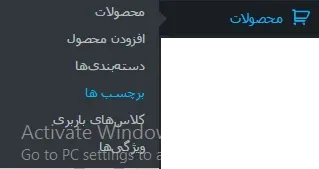
در کادر زیر باید عنوان محصول که می خواهید منتشر کنید را بنویسید. دقت کنید عنوان محصول باید شامل اسم، کد یا یک ویژگی شاخص باشد. از ثبت عناوین طولانی پرهیز کنید. چراکه در seo محصول تاثیر منفی دارد.
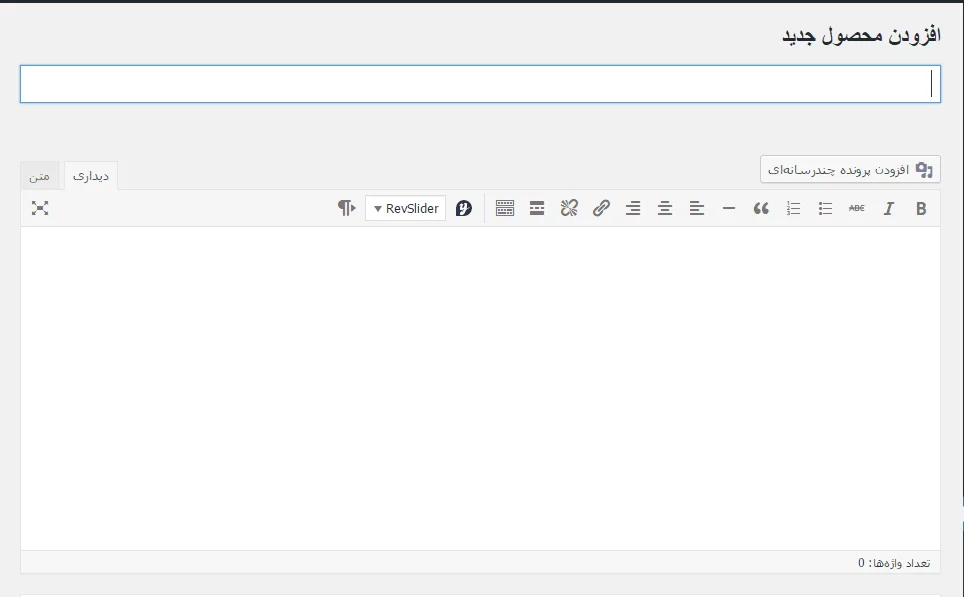
در این قسمت شما میتوانید شناسه محصول خود را وارد کنید و قیمت اصلی و قیمت فروش فوقالعاده (فروش با تخفیف) را هم وارد نمایید.
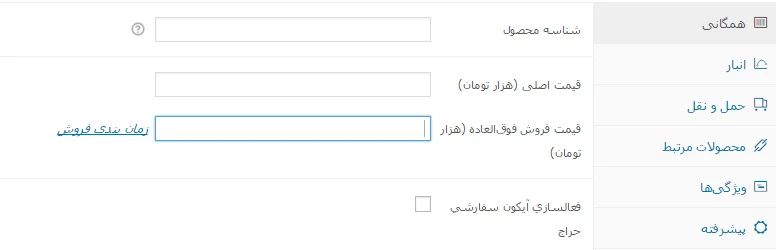
شما با فعال کردن این قسمت میتوانید مشخص کنید که تعداد محصول در انبار چندتا است، تا از خرید بیش از حد یک محصول جلوگیری کنید و شرمنده مشتریانتان نشوید.
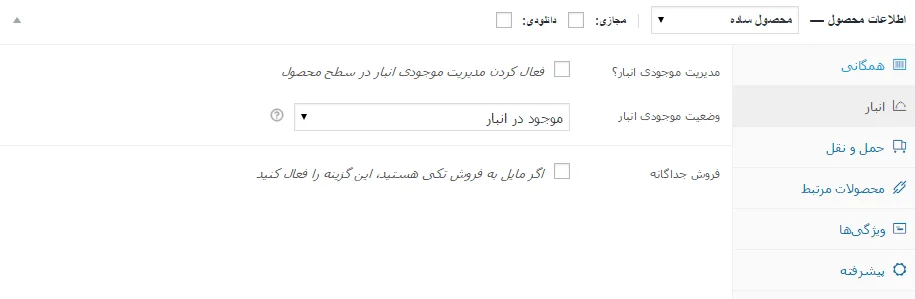
شما با این قسمت میتوانید نوع گروهبندی محصول و محصولات شبیه به این محصول جدید و محصولاتی که دوست دارید به آنهای که از سایتتان بازدید یا خرید فراوان دارند را پیشنهاد دهید استفاده کنید.

شما در قسمت ویژگیها میتوانید ویژگیهای محصول خود را برای مشتریهای خود قرار دهید. ویژگیهایی مثل سیستمعامل، نوع شبکههای ارتباطی، بو، طعم و یا هر چیز دیگری…
پیشنهاد میشه حتما از قسمت ویژگی استفاده کنید و ویژگی های هر محصول را بارگذاری کنید. چرا که این قسمت صفحه محصول شما را برای ربات های مختلف از جمله گوگل بهینه می کنه و می تونید seo محصول را بهبود بدید. برای ثبت ویژگی محصول ابتدا دکمه افزودن جدید را بزنید. در قسمت جدید دو فیلد وجود دارد. در فیلد نام، نام ویژگی مثل: رنگ و در فیلد مقدار، کمیت ویژگی مثل: قرمز را وارد کنید. این کار معمولا کار سخت و زمان گیری هست. شما می تونید با استفاده از ربات دستیار وردپرس این فرایند را به راحتی و به صورت خودکار انجام بدید.
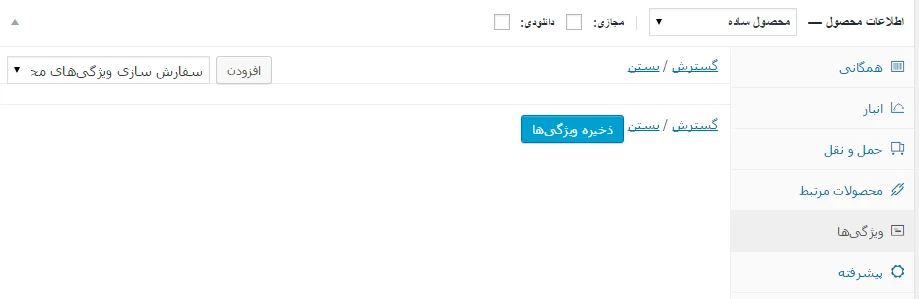
در قسمت پیشرفته شما میتوانید یک یادداشت برای محصول خود قرار دهید و از قسمت منوی سفارش هم میتوانید تعداد آن سفارشهای مشتریهایتان را قرار دهید و با فعالکردن نقدوبررسی میتوانید به کاربران خود اجازه نظردهی در مورد محصول را دهید.
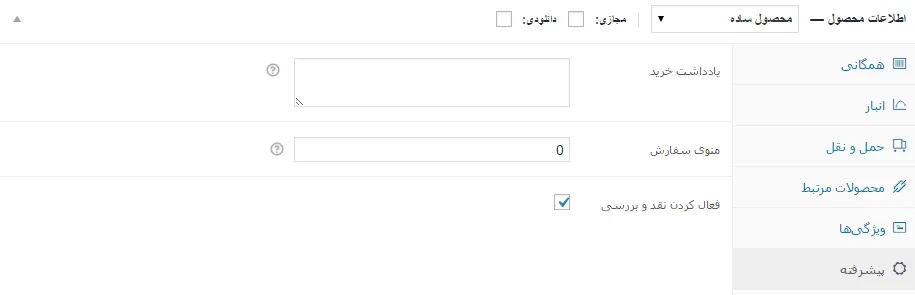
در این قسمت می توانید توضیحات محصول مثل عملکرد، کارکرد و ویژگی های محصول را به صورت خلاصه وارد کنید.
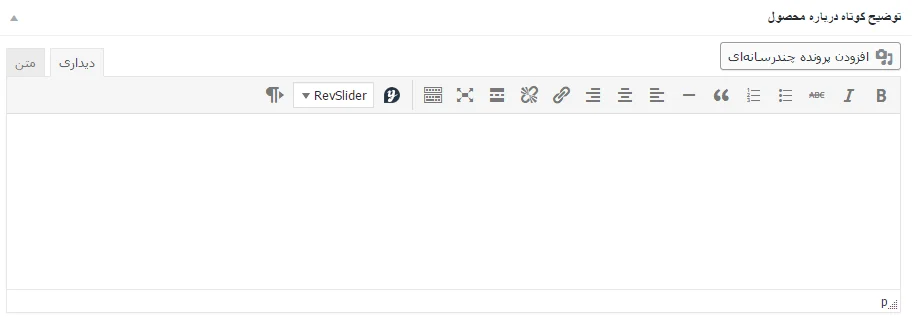
باید برای بازدید یا خرید بیشتر محصول برچسب محصول را کامل کنید، بعد از برچسب محصولات تصویر محصول گزینش نگاره محصول کلیک کرده و عکس محصول را قرار میدهید. برای عکس محصول بهتر است از عکسی استفاده کنید تا محصول در یک پس زمینه سفید باشد. برای این منظور محصول خود را بر روی یک پارچه سفید قرار دهید و از آن عکس بگیرید و پس از آن با استفاده از برنامه های مختلف پس زمینه را یک دست کنید. همچنین می توانید از عکس های موجود در اینترنت هم استفاده کنید. با سرچ اسم محصول در گوگل می تونید عکس هایی از محصول را پیدا کنید و پس از ذخیره آن ها را بر روی سایت خود آپلود کنید. همچنین می تونید از ربات دستیار وردپرس استفاده کنید و فرایند انتخاب و آپلود عکس را بدون دردسر پشت سر بذارید. در قسمت زیر آن گالری محصول برروی افزودن گالری تصاویر محصول کلیک کرده و عکسهای دیگر از محصول را قرار میدهید. بعداز آن باید دسته بندی موردنظر خود را انتخاب کنید، یا اگر هنوز دستهبندی ندارد برروی گزینه افزودن دسته محصول جدید کلیک کنید و دسته جدید بسازید و بعد برروی انتشار کلیک کنید تا در سایت شما نمایش داده شود.
امیدوارم از این مطلب استفاده لازم را ببرید. شاد و پیروز باشید.